Faktanya, tidak sedikit mouse gaming yang terjangkit penyakit paling menyebalkan buat para gamer meski baru beberapa bulan digunakan: doble klik. ASUS ROG pun nampaknya menyadari masalah ini dan menawarkan solusi yang ideal. Seingat saya, semua mouse dari ASUS ROG menawarkan fitur yang ajaib tersebut yaitu hotswappable switches — termasuk ROG Chakram Core yang akan saya ulas kali ini.
Seperti biasanya, saya harus mengatakan bahwa setiap review gaming peripheral selalu subjektif. Pasalnya, setiap kita punya ukuran tangan (atau kepala dan telinga untuk headset/headphone), kebiasaan, ataupun pengalaman yang berbeda-beda. Ukuran tangan, misalnya, akan sangat berpengaruh terhadap kenyamanan mouse yang Anda gunakan. Di sisi lain, ekspektasi kita juga akan berubah seiring dengan seberapa banyak pengalaman yang kita punya.
Sebagai justifikasi atas review kali ini, selain memang sudah mencoba puluhan gaming peripheral sepanjang karier saya di media game selama 12 tahun lebih, saya sendiri memang punya masalah dengan belanja impulsif untuk gaming peripheral. Saat ini, saya bahkan punya 6 mouse dan 5 keyboard (bertambah 1 dari review saya sebelumnya wkwkwk).
Satu lagi, berbeda seperti kebanyakan review saya sebelumnya yang saya beli sendiri, ASUS Indonesia yang mengirimkan ROG Chakram Core ini. Meski begitu, hal tersebut tidak akan mengubah penilaian saya.
Tanpa basa-basi lagi, inilah review ASUS ROG Chakram Core.
Build Quality
Berhubung ASUS ROG adalah brand jeroan yang mengenalkan lini gaming pertama di dunia, yang dikenalkan sejak 2006, saya kira mereka sudah paham betul bagaimana menawarkan produk dengan kualitas yang bisa diacungi jempol. Tidak terkecuali Chakram Core kali ini.

Bodi utamanya sangat solid dengan finishing yang istimewa. Sayangnya, bodi atas mouse ini mungkin sedikit terlalu tipis — mungkin karena Chakram Core menyuguhkan opsi bodi atas yang bisa dibuka dengan mudah hanya dengan tangan Anda. Saya pribadi tidak ada masalah dengan keputusan itu karena saya belum pernah barbar membanting mouse dalam kondisi apapun. Plus, dengan bodi atas yang bisa dibuka tadi, Anda bisa dengan mudah mengganti switch mousenya ataupun membersihkannya. Pasalnya, saya sendiri lebih sering bermasalah dengan mouse yang kotor ketimbang mouse yang rusak karena dibanting atau dilempar.
Selain itu, bodi atas yang bisa dibuka tadi semi transparan atau frosted — istilah gaulnya. Jadi, Anda bisa melihat cahaya lampu di bawah bodi atas tadi. Di bawah bodi atas ini, ada lampu yang juga ditutupi plastik berlogo ROG. Jika Anda mau, Anda bisa melepas plastik itu untuk menghilangkan logo ROG. Jika di ROG Chakram (yang wireless), Anda akan mendapatkan satu buah plastik bulat tambahan tanpa gambar yang bisa Anda hias sendiri. Sayangnya di versi Chakram Core ini (wired), ROG tidak memberikan bonus tersebut.
Selain bodi mouse, tentu saja switch yang digunakan menjadi bagian krusial dari mouse gaming. Chakram Core menggunakan switch Omron — yang sepengalaman saya, sering terjangkit dengan doble klik. Namun demikian, seperti yang saya tuliskan sebelumnya, semua mouse ROG menyuguhkan fitur hotswappable switch. Jadi, kalaupun satu saat mouse Anda sudah doble klik, Anda bisa menggantinya dengan cepat dan mouse Anda akan terasa kembali seperti baru.
Switch Omron bisa Anda beli terpisah dengan harga belasan ribu Rupiah (saat artikel ini ditulis). Separah-parahnya jari Anda menggunakan mouse ini sehingga harus ganti switch sebulan sekali, ongkos yang harus Anda keluarkan dalam setahun masih sangat murah — dibanding Anda harus membeli mouse gaming baru setiap tahun.

Oh iya berbicara soal hotswappable switch, di paket penjualan ROG Chakram yang wireless, Anda akan mendapatkan bonus switch juga (2 buah jika saya tidak salah ingat). Namun di Chakram Core, Anda tidak akan mendapatkan bonus switch tambahan. Meski begitu, saya rasa hal ini juga tidak jadi masalah yang berarti mengingat harga switch mouse memang murah meriah.
Untuk urusan build quality, plus hotswappable switch-nya, saya kira Chakram Core bisa dibilang sebagai salah satu yang terbaik yang pernah saya pakai — mengingat kita harusnya tidak akan pernah ganti gaming mouse lagi hanya gara-gara doble klik.
Performa dan Kenyamanan

Dari sisi kecepatan, switch Omron memang sebenarnya sudah sangat ideal. Switch ini memang begitu ringan sehingga memungkinkan Anda bereaksi dengan cepat. Meski begitu, seperti yang saya bilang, semua mouse saya yang doble klik menggunakan switch Omron. Makanya, solusi hotswappable switches itu memang sangat menggoda. Anda tetap bisa merasakan klik yang cepat namun Anda tak perlu lagi khawatir dengan durabilitasnya.
Di Chakram Core ini, ROG juga menyuguhkan satu pemberat yang bisa dipasangkan jika Anda merasa mousenya terlalu ringan. Sayangnya, pemberat ini kurang signifikan — saya masih merasa mouse ini terlalu ringan. Namun, saya pikir bobot mouse ini tak terlalu krusial karena semua mouse yang pernah saya coba masih ada dalam batas wajar, termasuk Chakram Core. Satu hal yang lebih penting dari bobot mouse adalah bentuk dan ukurannya, yang akan sangat berpengaruh pada kenyamanan kita menggunakannya — yang akhirnya berpengaruh pada performa kita.
Chakram Core cukup ideal buat tangan saya yang berukuran sedang, lebarnya pas meski sedikit terlalu panjang. Sebagai perbandingan, Razer Naga Pro buat saya sedikit terlalu pendek dan buntek meski masih nyaman digunakan. Sedangkan Chakram Core mungkin lebih mirip bentuknya dengan Razer Basilisk V2 yang lebih lonjong.
Untuk sensornya, mouse ini dibekali dengan sensor yang mendukung 100 sampai 16.000 DPI dan 400 IPS (inches per second). Meski menurut saya sensitivitas itu memang hiperbolis layaknya gaming mouse kebanyakan karena, saya yang tadinya sempat menggunakan 2000-5000 dpi saja, akhirnya kembali menggunakan 800-1000 dpi. Namun demikian, saya tidak menemukan masalah apapun saat menggunakannya. Meski memang sebenarnya sudah jarang sekali saya menemukan mouse gaming dengan sensor yang terlalu licin atau terlalu lambat untuk produk-produk yang ada di pasaran sekarang.
Programmable Joystick

Inilah fitur paling unik dari ROG Chakram Core (termasuk versi wireless-nya). Ia dilengkapi dengan joystick yang ada di sisi kiri bodi. Letaknya cukup nyaman dan terjangkau meski tak semuanya sama-sama ideal. Untuk arah depan, atas, dan bawah, saya bisa menjangkaunya dengan cepat tanpa perlu menyesuaikan posisi tangan. Namun untuk arah belakang (ditarik ke arah pengguna), saya harus sedikit menyesuaikan diri. Meski begitu, Chakram Core juga menyediakan 2 tombol lagi di bodinya yang mudah terjangkau. Jadi, mouse ini juga sangat cocok untuk para pemain RPG seperti saya yang butuh banyak tombol.
Joystick-nya juga bisa digunakan untuk mode analog, menggantikan fungsi analog di gamepad. Meski berfungsi dengan baik (walau sedikit repot karena harus mengubah settingan di Steam di setiap game), sayangnya, menurut saya, butuh adaptasi yang terlalu panjang untuk bisa memanfaatkan fitur analog ini dengan cepat. Alasannya, kita sudah jauh terbiasa menggunakan tangan kiri untuk arah bergerak– baik sedang menggunakan keyboard ataupun gamepad (analog kiri). Di sisi lain, untuk analog kanan, yang biasanya digunakan untuk mengubah kamera atau aiming, fungsi default mouse jauh lebih nyaman dan cepat.
Jadinya, saya rasa joystick ini lebih berguna buat tambahan tombol yang bisa Anda gunakan untuk makro ataupun tombol lainnya — ketimbang mode analog-nya.
ROG Armoury Crate
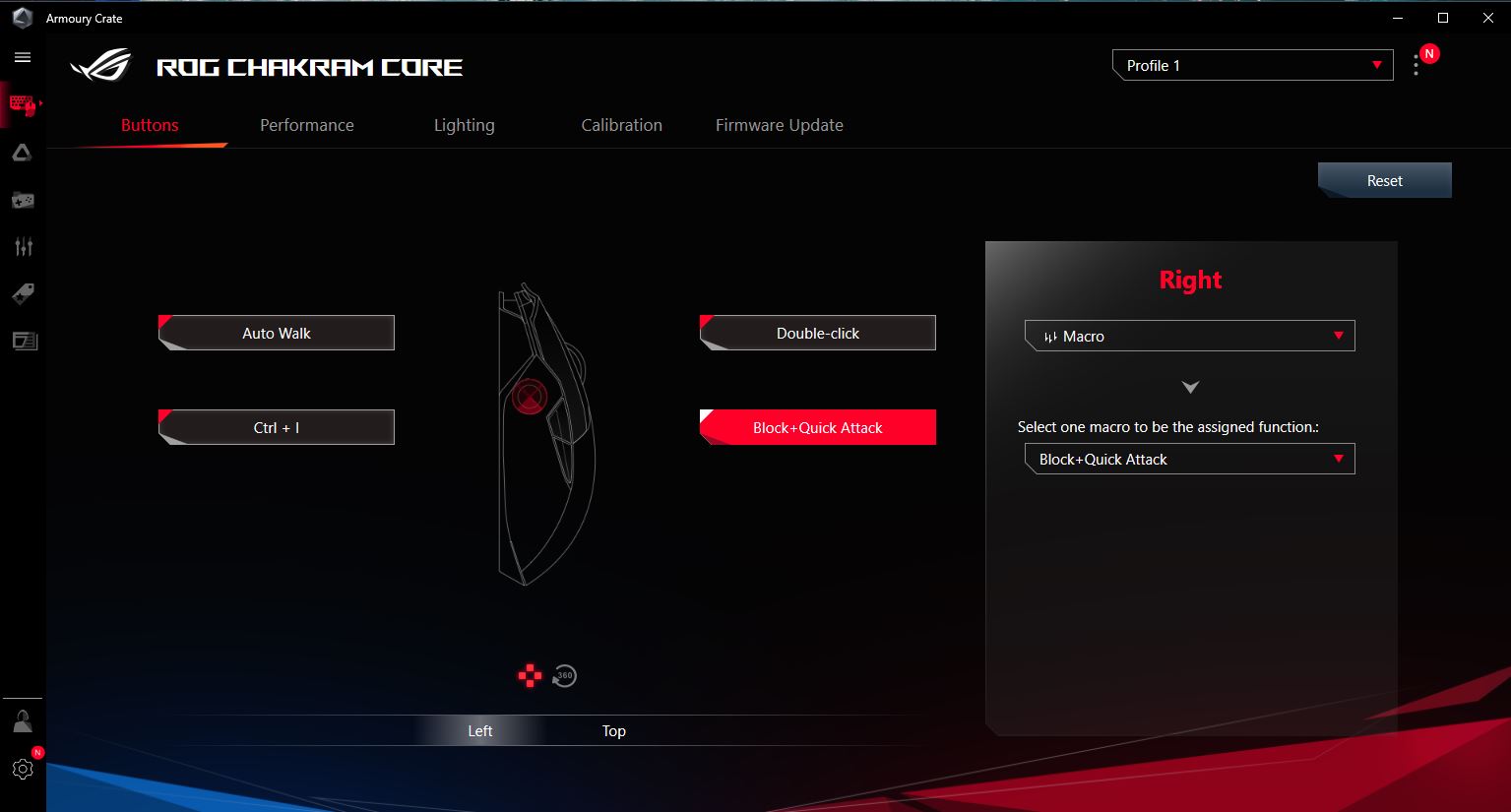
Jika saya harus mencari kekurangan terbesar dari Chakram Core, anehnya, kekurangan tersebut datang dari software-nya — mengingat saya suka semua aspek dari fisiknya. Kekurangan tersebut juga membuat saya jadi sedikit enggan menggunakan mouse ini.
Pertama, saya sempat bermasalah saat menginstal software Armoury Crate. Apapun yang saya lakukan, software tersebut stuck saat startup. Saya bahkan menghabiskan waktu 2 jam hanya untuk mencoba berbagai cara. Meski sudah habis 2 jam, saya pun tak berhasil membuat software ini berjalan. Akhirnya, saya pun terpaksa Reset PC (kalau dulu istilahnya install ulang Windows). Setelah saya melakukan reset tadi, barulah software-nya berjalan dengan normal.
Setelah berjalan normal saya pun bisa menjajal banyak hal dari software tersebut. Buat saya, Armoury Crate sangat tidak efisien karena juga mengatur setting berbagai komponen lainnya — seperti RGB yang terkait dengan motherboard (jika Anda punya motherboard ASUS) dan RGB memory untuk brand-brand yang didukung. Mungkin karena software ini mengatur banyak jeroan lainnya juga, makanya saya tidak berhasil menginstall-nya sebelum Reset PC (bisa jadi konflik dengan software lainnya).
Armoury Crate juga dijejali fitur yang bagi saya kurang penting, seperti daftar game-game yang terinstall, berita, ataupun deals. Sedihnya, justru fitur yang lebih penting malah tidak berjalan dengan baik di sini. Fungsi macro ‘Auto-Walk’ (tahan ‘W’) selalu saya gunakan di semua peripheral saya — karena saya gamer malas. Ada 2 cara yang biasa saya lakukan untuk mendapatkan fungsi tersebut.
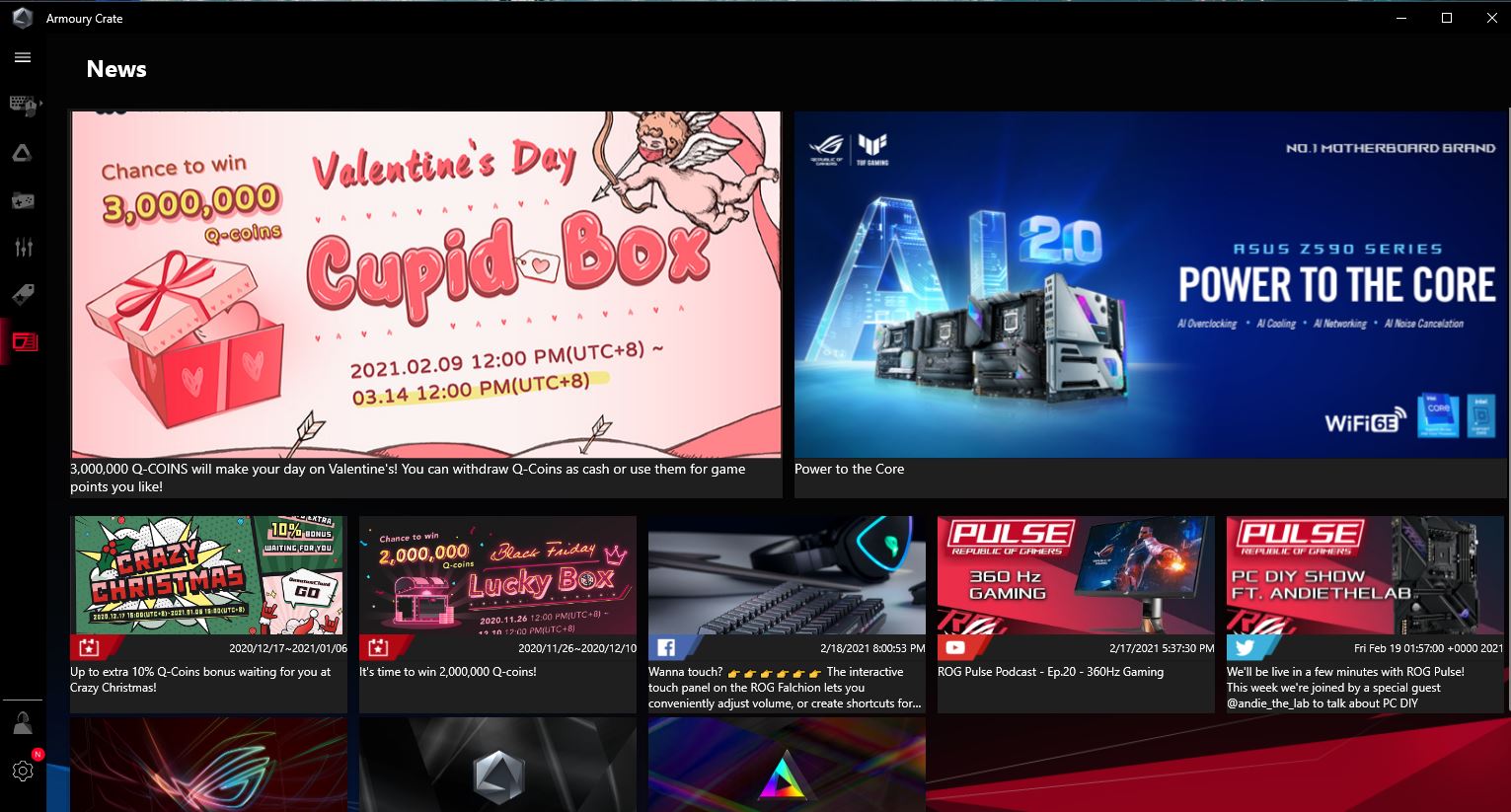
Cara pertama, yang bisa dilakukan di Razer Synapse misalnya, membuat satu tombol atau makro jadi ‘toggleable’. Jadi Anda pencet satu kali untuk mengaktifkan fungsi tahan ‘W’ dan pencet sekali lagi untuk mematikan fungsi itu. Di Armoury Crate, ada fungsi ‘toggleable’ sebenarnya namun hasilnya malah aneh. Di Razer Synapse, jika Anda menggunakan fungsi tersebut, software-nya akan menerjemahkan seolah Anda menahan tombolnya. Misalnya, W…… dan seterusnya sampai dipencet lagi tombol yang sama. Namun di Armoury Crate, softwarenya akan menerjemahkan seolah Anda memencet tombol berkali-kali. Seperti, ‘wwwwwwwww’. Di fungsi teks, hasilnya memang akan sama tapi di game jika Anda memencet tombol movement berkali-kali (bukannya ditahan); karakter Anda seperti sedang kejang-kejang.
Cara lainnya untuk mengaktifkan fungsi Auto Walk adalah dengan menghapus fungsi lepas tombol. Jika Anda merekam input key, program macro biasanya akan merekam kapan saat tombol dipencet dan kapan dilepas. Saya biasanya menghilangkan input saat tombol dilepas di urutan/sequence makro. Jadinya, Anda seperti membohongi PC seolah masih menekan tombol padahal tidak. Sayangnya, jika Anda menggunakan trik ini di Armoury Crate, software-nya malah CTD (Crash to Desktop) atau hang.
Kekurangan dari sisi software ini sangat disayangkan sebenarnya karena saya suka sekali dengan fisik/hardware Chakram Core — tapi saya juga tidak bisa hidup tanpa software rebinding dan makro yang baik. Di sisi lain, seperti yang saya tuliskan tadi, karena Armoury Crate ini komprehensif dan bisa terhubung dengan banyak jeroan ASUS ataupun brand memory lainnya; Anda bisa mendapatkan satu software terintegrasi yang bisa mengatur banyak komponen.
Sayangnya, jika Anda tidak menggunakan jeroan ASUS, software-nya jadi kurang efisien jika hanya untuk gaming peripheral. Semoga saja, ASUS mau merilis versi Armoury Crate yang lebih efisien (khusus untuk gaming peripheral saja) dan memperbaiki error yang saya ceritakan tadi saat bermain-main dengan makro.
Kesimpulan
Jujur saja, saya dilema dengan mouse ini. Di satu sisi, bodi dan fitur fisiknya ideal buat saya. Ada 6 tombol (4 dari joystiknya) yang programmable di bodi kiri mouse, mudah dibersihkan, dan imun terhadap penyakit doble klik — siapkan beberapa mouse switch cadangan dan Anda tak perlu risau lagi dengan masalah itu.

Tapi di sisi lain, software-nya masih banyak sekali kekurangan karena tidak efisien dan fungsi makro-nya bermasalah. Kekurangan software ini buat saya deal-breaker karena saya benar-benar suka bermain-main dengan software gaming peripheral.
Meski begitu, saya kira software akan lebih mudah diupdate satu saat nanti — asalkan memang mau dan saya tahu ASUS sendiri juga harusnya punya kapabilitas untuk itu. Selain itu, saya tahu bahwa sebagian besar gamer juga tak terlalu butuh dengan software untuk gaming peripheral mereka.
Jadi, jika Anda benar-benar sudah jengah dengan masalah doble klik dan ingin mouse dengan tombol yang cukup banyak namun tak (terlalu) butuh software, ROG Chakram Core sungguh layak dipertimbangkan untuk jadi mouse gaming baru Anda.













